Windows10でのApexLegendsAntiCheatエラーの修正
公開: 2022-06-10
エーペックスレジェンドは人気のあるゲームの1つであり、多くのゲーム愛好家によってプレイされています。 このアドベンチャーゲームは、ゲーマーを魅了し、他のゲーマーも魅了する爽快なゲームプレイを提供します。 しかし、それらのゲーマーの何人かは、確かに彼らの経験を台無しにしているApexLegendsAntiチートエラーを報告しました。 Apexアンチチートエラーにも直面していて、どうしたらよいかわからない場合は、この記事を最後まで読んでください。 Windows10でのApexAntiチートエラーの理由と最終的な解決策について学習します。

コンテンツ
- Windows10でApexLegendsAntiCheatエラーを修正する方法
- 方法1:基本的なトラブルシューティング手順
- 方法2:管理者としてApexLegendsゲームを実行する
- 方法3:すべてのバックグラウンドプログラムを閉じる
- 方法4:ApexLegendsゲームファイルを修復する
- 方法5:ApexLegendsゲームを更新する
- 方法6:デバイスドライバーを再インストールする
- 方法7:Windowsを更新する
- 方法8:ウイルス対策を一時的に無効にする(該当なし)
- 方法9:ApexLegendsを再インストールする
Windows10でApexLegendsAntiCheatエラーを修正する方法
これらは、クライアントがアンチチートを実行していない、またはアンチチート認証エラーが発生することに失敗した理由のいくつかです。
- 忙しくて不安定なゲームサーバー
- インターネット接続の問題
- 古いシステムドライバーとWindowsOS
- 時代遅れのエーペックスレジェンドゲーム
- ゲームをブロックするウイルス対策とファイアウォール
以下は、ApexLegendsゲームで直面している上記の問題の解決策です。 それらを注意深く読み、それに従ってエラーを修正し、ゲームを楽しんでください。
方法1:基本的なトラブルシューティング手順
Apexアンチチートエラーソリューションのより複雑な方法に入る前に、問題を解決できる簡単なトラブルシューティング手順を見てみましょう。
1.PCを再起動します
この方法は、複雑な解決策に取り掛かったり、時間を無駄にしたりすることなく問題を解決できるため、一般的な方法の1つです。
1.キーボードのWindowsキーを押して、[電源]オプションをクリックします。
2. [再起動]オプションをクリックして、コンピューターを再起動します。
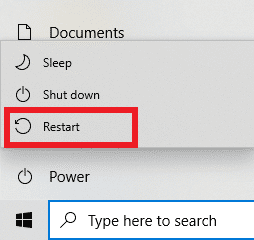
3.最後に、PCでApex Legendsゲームを再起動して、問題がまだ発生しているかどうかを確認します。
2.安定したインターネット接続を確保する
デバイスのインターネット接続が安定していることを確認する必要があります。 Windows 10でネットワーク接続の問題をトラブルシューティングする方法に関するガイドに従い、PCで問題が発生した場合は、上記の手順を実行してください。
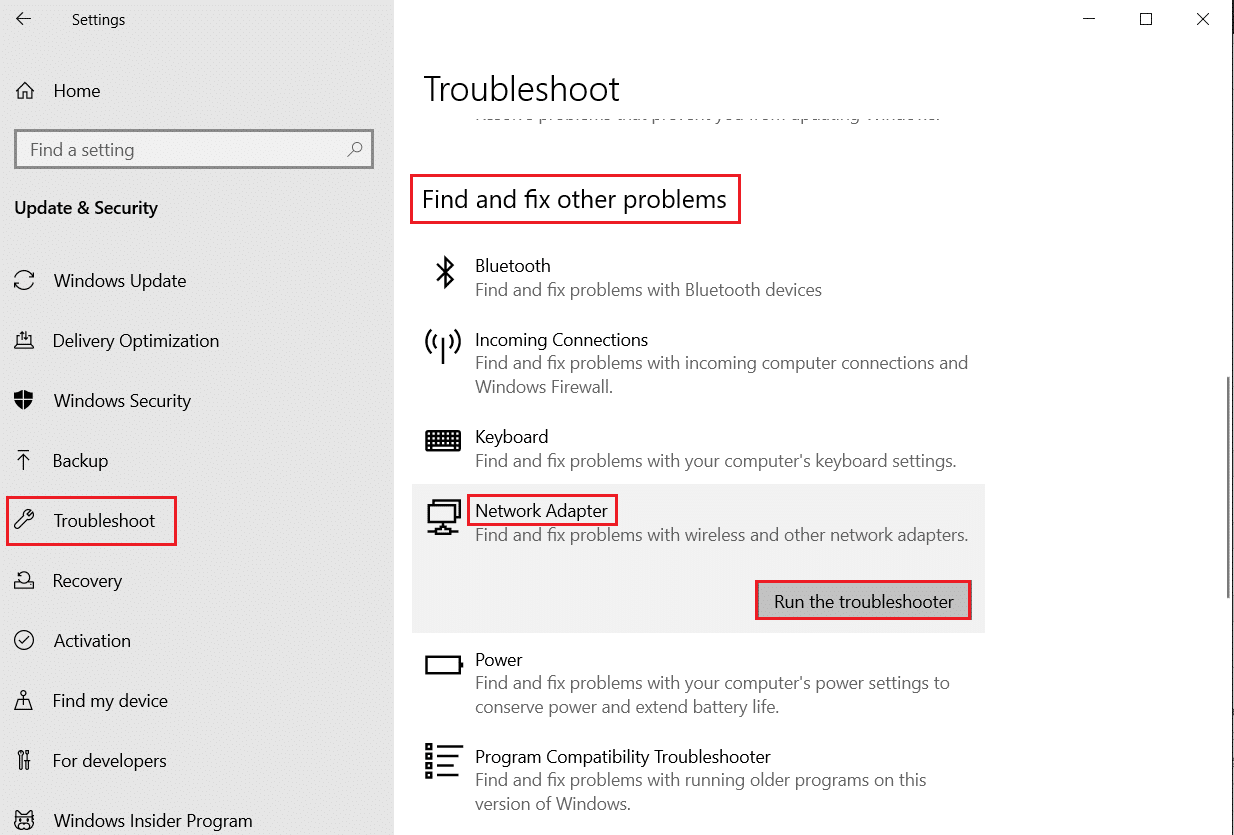
3.システム要件を確認して確認します
次の手順を実行する前に、ApexLegendsPCのシステム要件を確認することもできます。
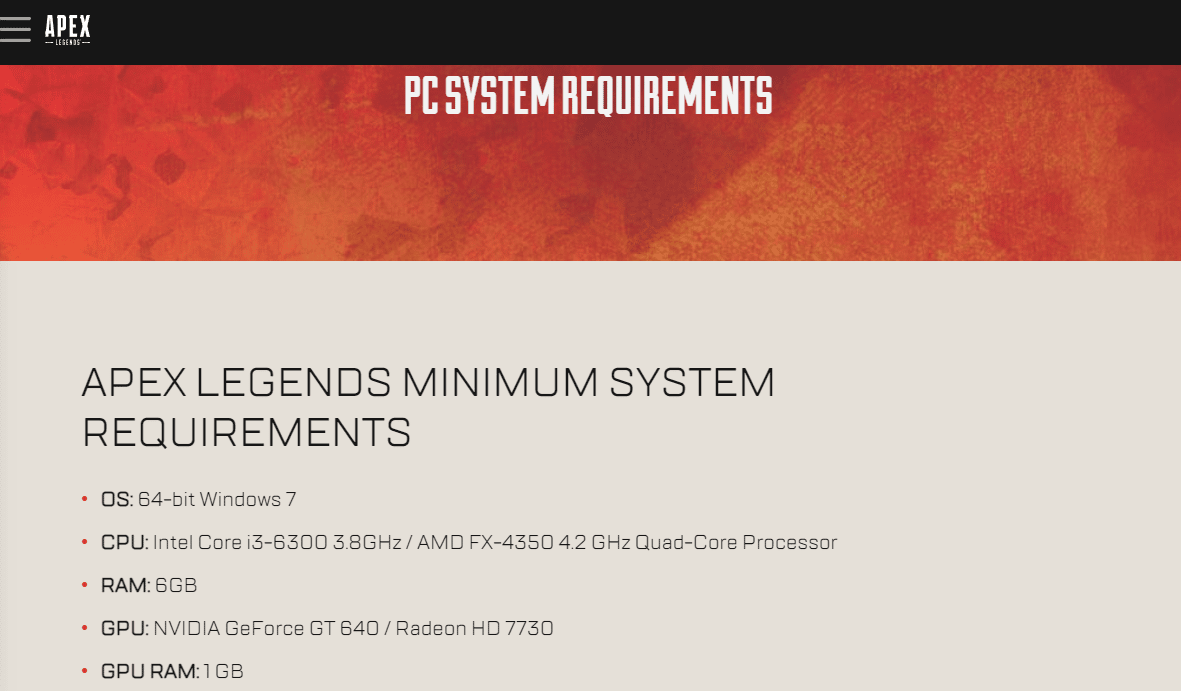
4.ApexLegendsサーバーのステータスを確認します
Apex Legendsサーバーのステータスがダウンしておらず、上記のエラーが発生していないことを確認してください。
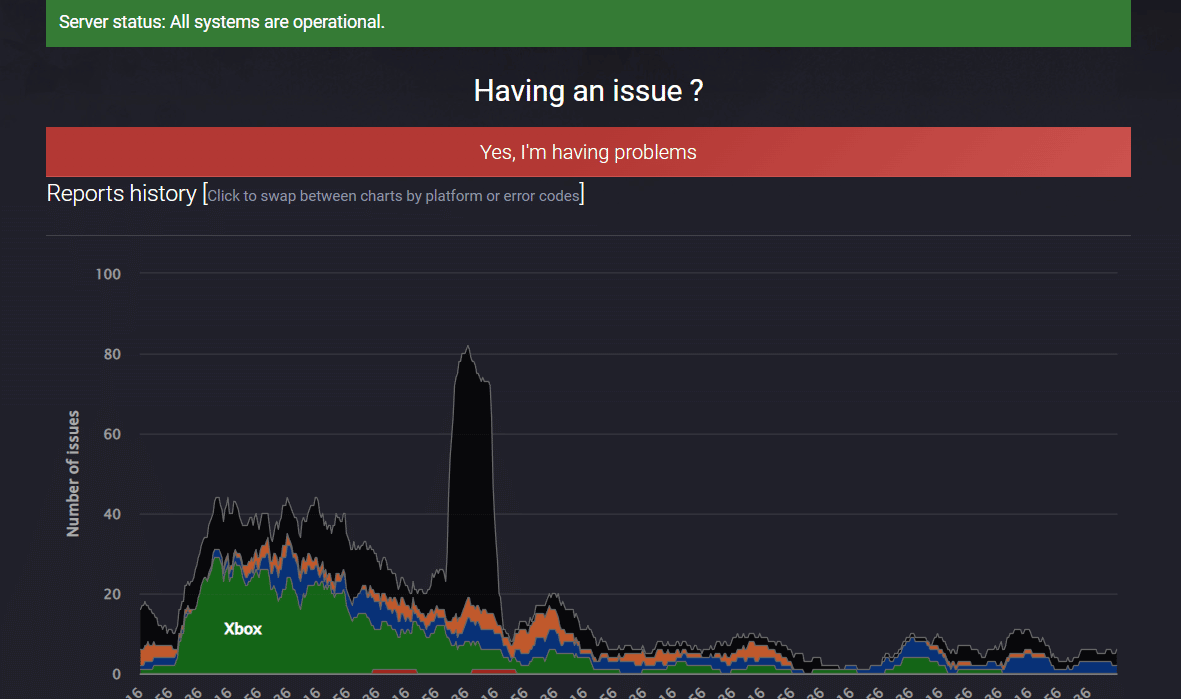
方法2:管理者としてApexLegendsゲームを実行する
特定のシステムリソースにアクセスするには、管理者としてApexLegendsゲームを実行する必要があります。 Apex Legendsゲームに必要な権限を与えるには、次の手順に従います。
1. Windows + Dキーを同時に押して、デスクトップに移動します。
2. Apex Legendsゲームファイルを右クリックして、[管理者として実行]オプションを選択します。
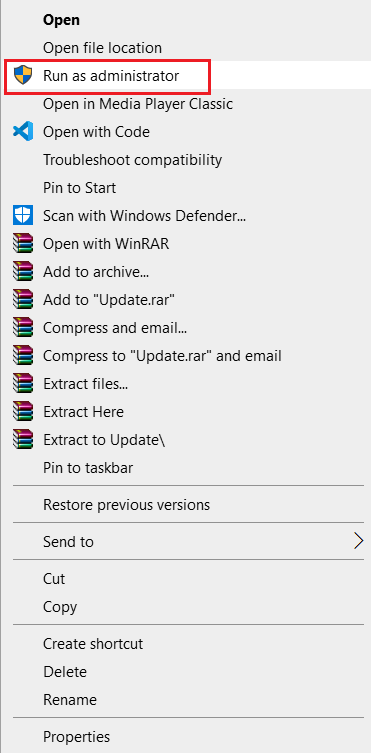
PCでApexアンチチートエラーが解決されたかどうかを確認します。
また読む: EAサーバーに接続できないApexレジェンドを修正
方法3:すべてのバックグラウンドプログラムを閉じる
いくつかのバックグラウンドプロセスは、一部のアプリケーション(この場合はApex Legends)のパフォーマンスに影響を与える可能性があります。 PCで以下の方法に従って、不要なプログラムを閉じて問題を修正してください。
1. Ctrl + Shift + Escキーを同時に押して、タスクマネージャーを開きます。
2. [プロセス]タブで、バックグラウンドで実行されている不要なプログラムを検索します。
注:WindowsおよびMicrosoftサービスを避けながら、サードパーティのプログラムを選択してください。
3.目的のプログラム(例: Google Chrome )を右クリックし、右下隅にある[タスクの終了]オプションをクリックします。
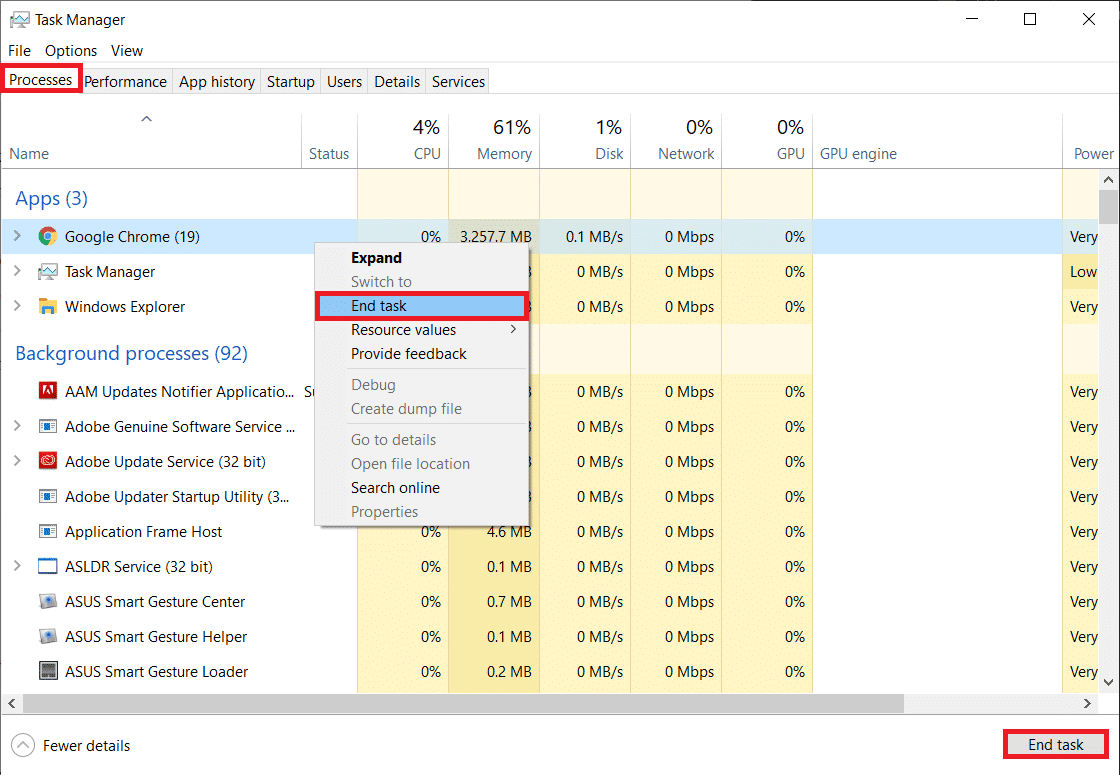
方法4:ApexLegendsゲームファイルを修復する
ゲームファイルが不完全または破損している場合、ApexレジェンドアンチチートエラーWindows10が発生する可能性があります。 ダウンロードしたファイルを移動した場合、またはファイルがコンピューターに正しくダウンロードされていない場合に発生する可能性があります。 あなたは次のステップの助けを借りてゲームファイルを修復することができます。
1. PCでSteamアプリケーションを開き、上から[ライブラリ]タブをクリックします。
![PCでSteamアプリケーションを開き、上から[ライブラリ]タブをクリックします。 Windows10でのApexLegendsAntiCheatエラーの修正](/uploads/article/4839/bPREXAFeRt9mLc3I.png)
2. Apex Legendsゲームを右クリックし、[プロパティ]をクリックします。

![Apex Legendsゲームを右クリックし、[プロパティ]をクリックします](/uploads/article/4839/27WJM8sfqPyTP6Bb.png)
3.図のように、左側のペインメニューから[ローカルファイル]をクリックします。
4.最後に、[ゲームファイルの整合性を確認する]をクリックして、ゲームファイルを修復します。
また読む: Steamゲームはどこにインストールされていますか?
方法5:ApexLegendsゲームを更新する
Apex Legendsゲームを更新すると、ゲームに現在存在するバグや不具合が解決されます。 次の手順に従って、Steamで自動更新オプションを有効にします。
注:新しいアップデートは通常、Apex Legendsゲームのデバイスで利用可能であり、 Steamホームページに表示されます。 UPDATEオプションをクリックする必要があります。
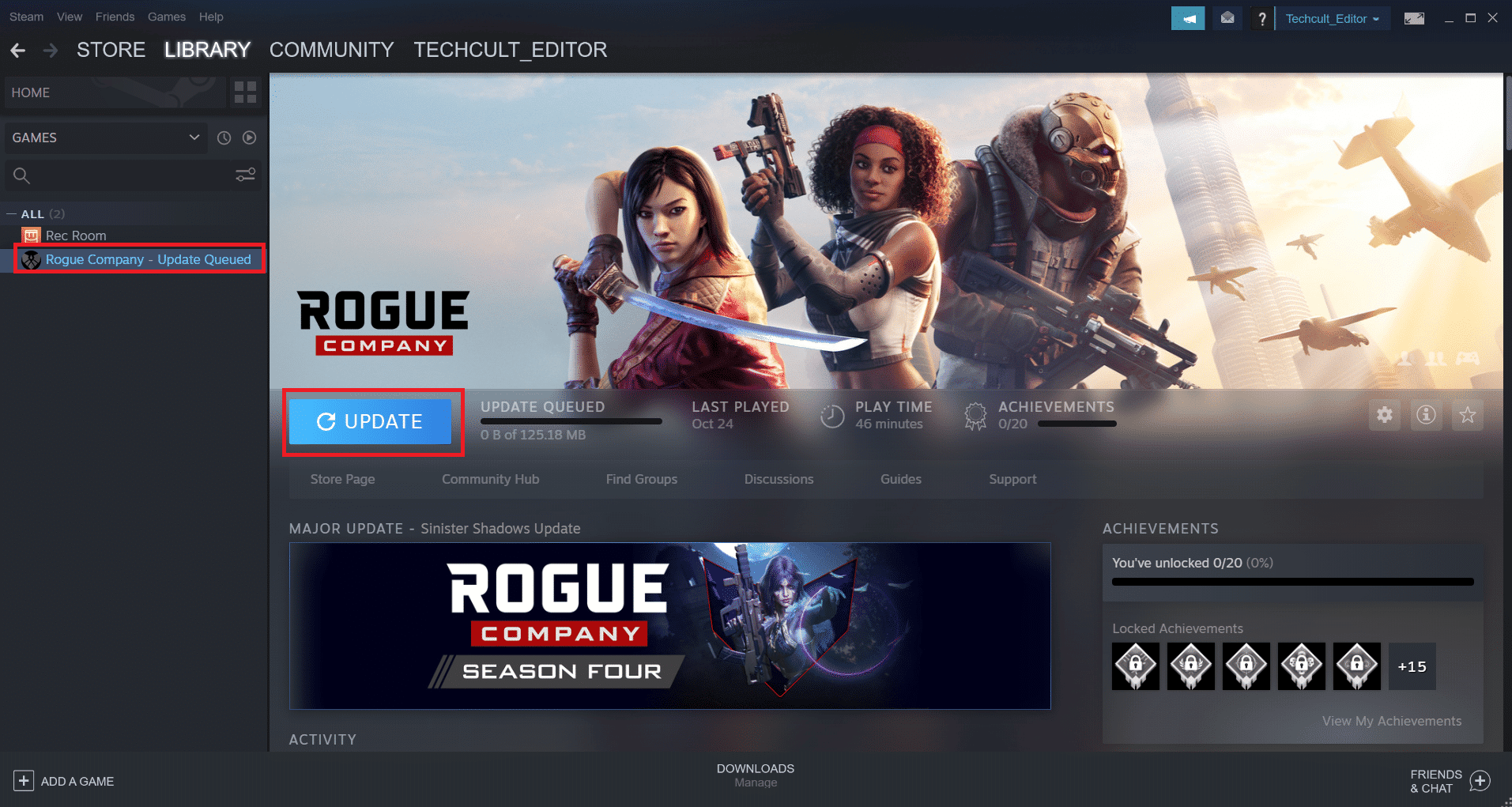
Steamアプリで自動更新機能を有効にするには、次の手順に従います。
1. PCでSteamアプリを開き、[ライブラリ]タブをクリックします。
![PCでSteamアプリを開き、[ライブラリ]タブをクリックします](/uploads/article/4839/gXqjbAspOjugbQU9.png)
2. Apex Legendsゲームを右クリックし、[プロパティ]をクリックします。
![Apex Legendsゲームを右クリックし、[プロパティ]をクリックします。 Windows10でのApexLegendsAntiCheatエラーの修正](/uploads/article/4839/Hd9BKzf4cnu81Snx.png)
3.次に、[更新]タブに移動し、[自動更新]セクションから[このゲームを常に更新しておく]をクリックします(図を参照)。
![[更新]タブに移動し、[自動更新]セクションから[このゲームを常に更新しておく]をクリックします](/uploads/article/4839/pdNRvWJ68lwSYfo9.png)
更新後、クライアントがアンチチートを実行していないか、またはアンチチート認証エラーが修正されていないかどうかを確認します。
方法6:デバイスドライバーを再インストールする
破損または破損したシステムドライバーは、ゲームプロセスに影響を与え、コンピューターでApexレジェンドのアンチチートエラーを引き起こす可能性があります。 Windows 10でドライバーをアンインストールして再インストールする方法に関するガイドを使用して、PCのシステムドライバーを更新または再インストールする必要があります。これにより、ApexLegendsゲームがエラーなしで動作するのに役立つ新しい適切に機能するドライバーが作成されます。
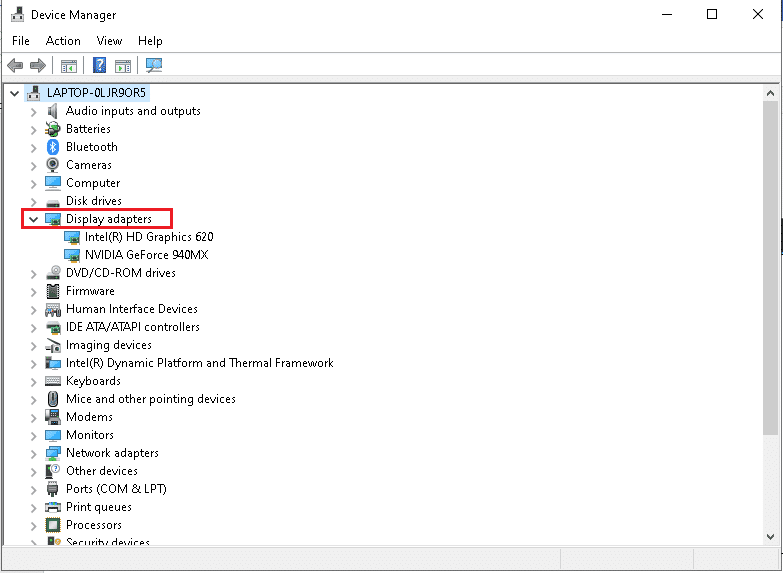
また読む: Windows10でグラフィックスドライバーを更新する4つの方法
方法7:Windowsを更新する
上記の方法で述べたように、システムリソースを更新することは、バグや問題を即座に取り除くのに確かに役立ちます。 システムドライバを更新または再インストールしても、Apexアンチチートエラーが発生する場合は、Windowsオペレーティングシステムを更新できます。 Windows10最新アップデートをダウンロードしてインストールする方法に関するガイドに従ってください。
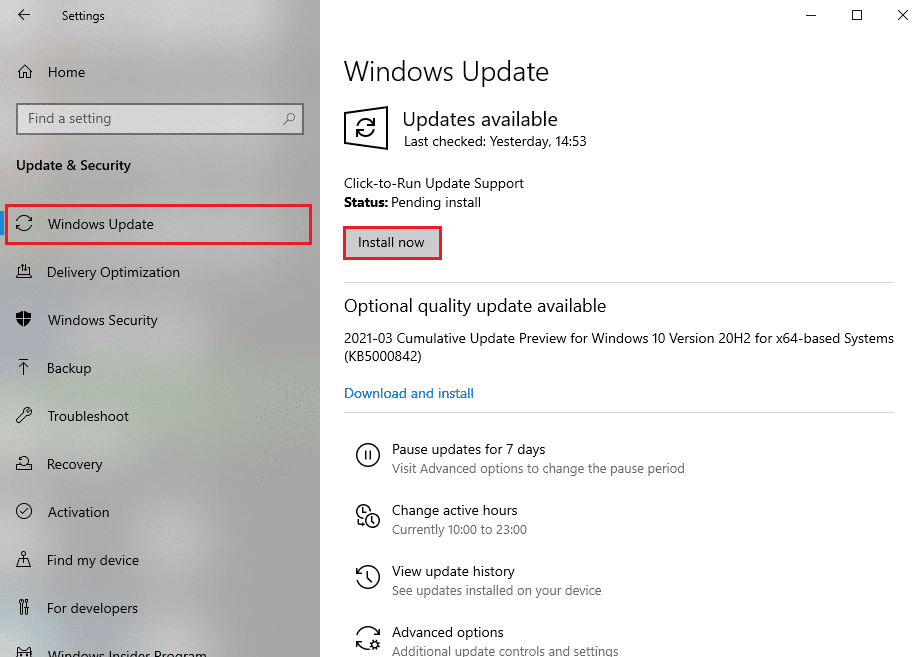
方法8:ウイルス対策を一時的に無効にする(該当なし)
PCのウイルス対策ソフトウェアまたはファイアウォールが、ゲームまたはその他の未知のソフトウェアを脅威として識別し、デスクトップから隔離する場合があります。 これにより、特定のソフトウェアが制限付きモードになり、そのためにいくつかの問題が発生する可能性があります。 したがって、上記の問題を修正するには、少なくとも一時的に両方を無効にして、これらが問題の原因であるかどうかを確認する必要があります。 Windows10でウイルス対策を一時的に無効にする方法とWindows10ファイアウォールを無効にする方法に関するガイドを読み、それに従って、Windows10でApexレジェンドのアンチチートエラーを修正してください。
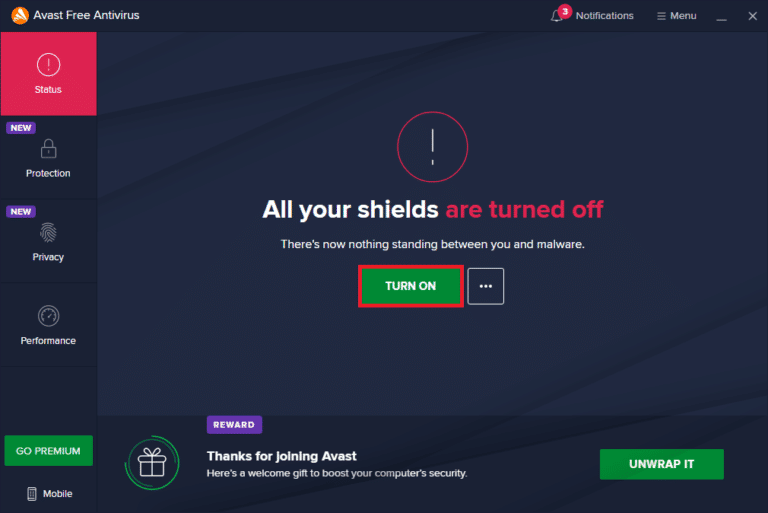
また読む: Windows10でMcAfeeLiveSafeをアンインストールする方法
方法9:ApexLegendsを再インストールする
最後に、上記の他の方法でApexアンチチートエラーを解決できない場合は、ApexLegendsゲームを再インストールできます。
1. Windowsキーを押し、「コントロールパネル」と入力して、[開く]をクリックします。
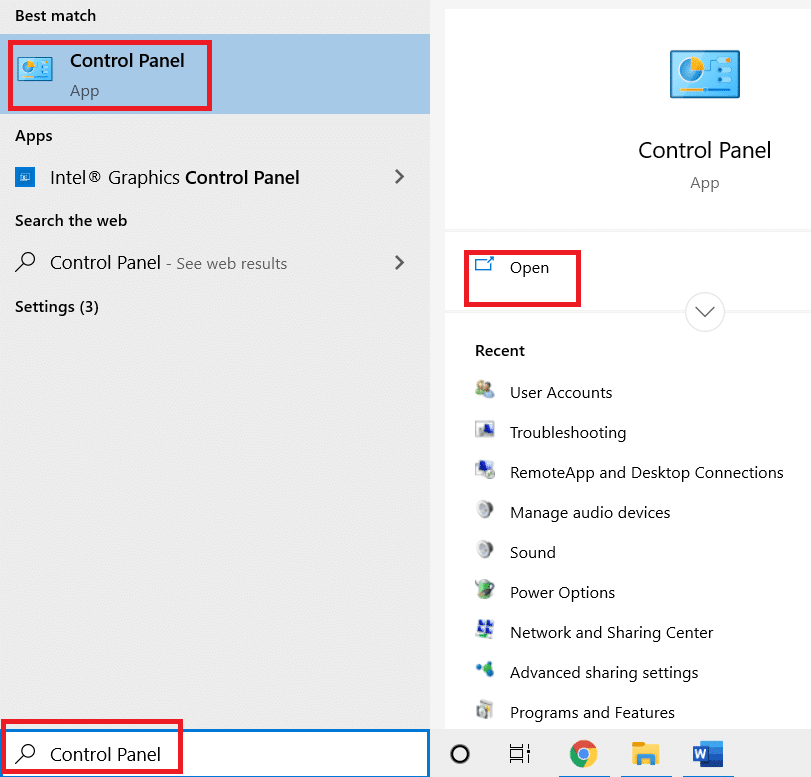
2.右上隅から[表示]を>[カテゴリ]に設定します。 [プログラム]セクションの[プログラムのアンインストール]オプションをクリックします。
![[プログラム]カテゴリの[プログラムのアンインストール]オプションをクリックします。 Windows10でのApexLegendsAntiCheatエラーの修正](/uploads/article/4839/cfaJYeV6K04WvmvF.png)
3.リストからApexLegendsゲームを見つけます。
4.それを右クリックし、コンテキストメニューから[アンインストール]オプションをクリックします。
5.ゲームがアンインストールされるのを待ち、PCを再起動します。
6.ここで、 Steamアプリケーションを起動し、 ApexLegendsゲームを再度インストールします。
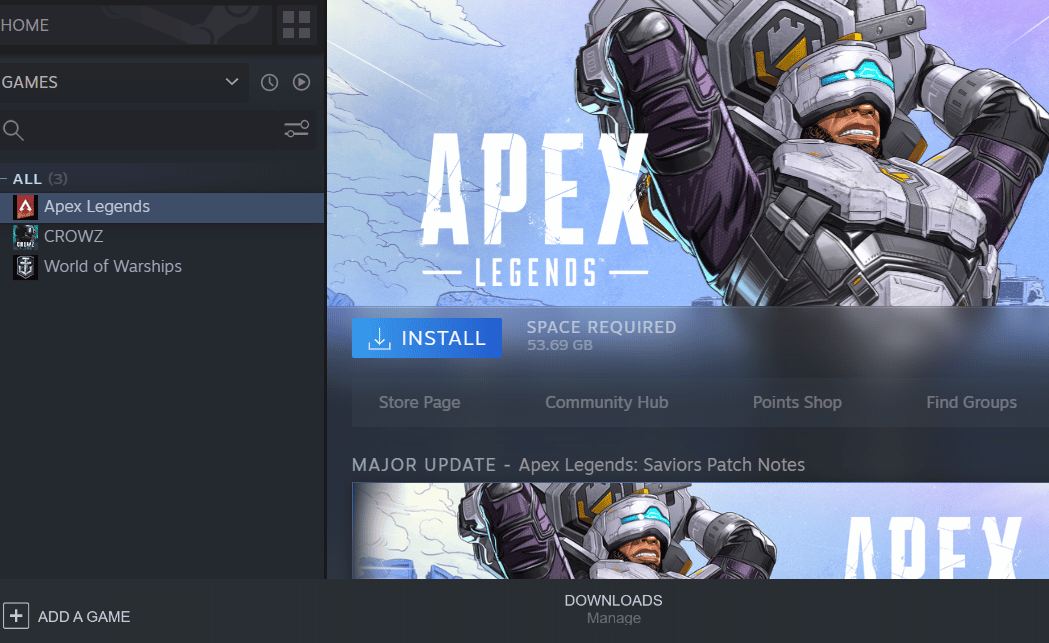
おすすめされた:
- Windowsストアのエラーコード0x80073CF3を修正
- Windows10でオーバーウォッチが起動しない問題を修正
- BattlEyeサービスの初期化に失敗した修正一般的なエラー
- Windows10の不特定のエラーリーグオブレジェンドを修正
Windows10でApexLegendsのアンチチートエラーを修正する方法を学んだことを願っています。以下のコメントセクションから、お気軽にご質問やご提案をお寄せください。 次の記事で、どのトピックについて学びたいかをお知らせください。
